如何合并多个excel的统计表格文件到1个文件当中
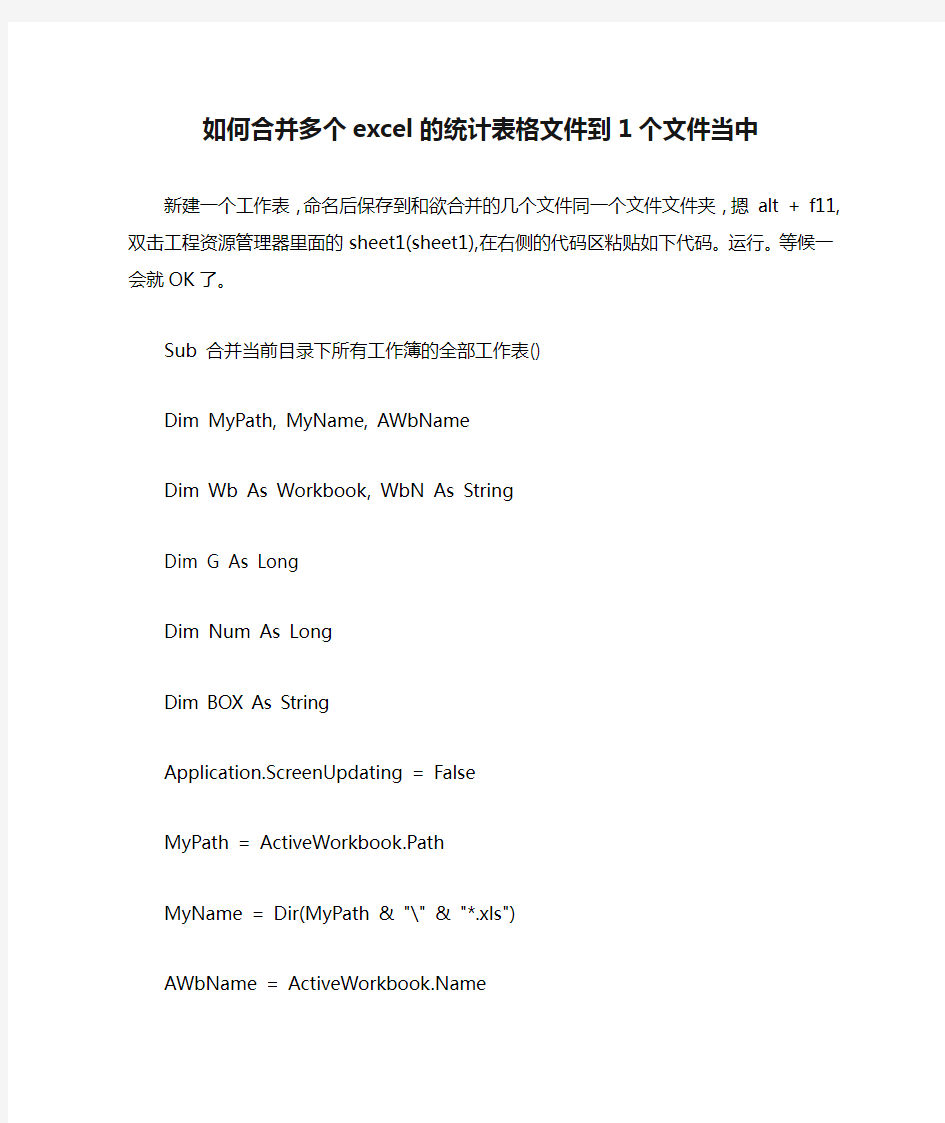
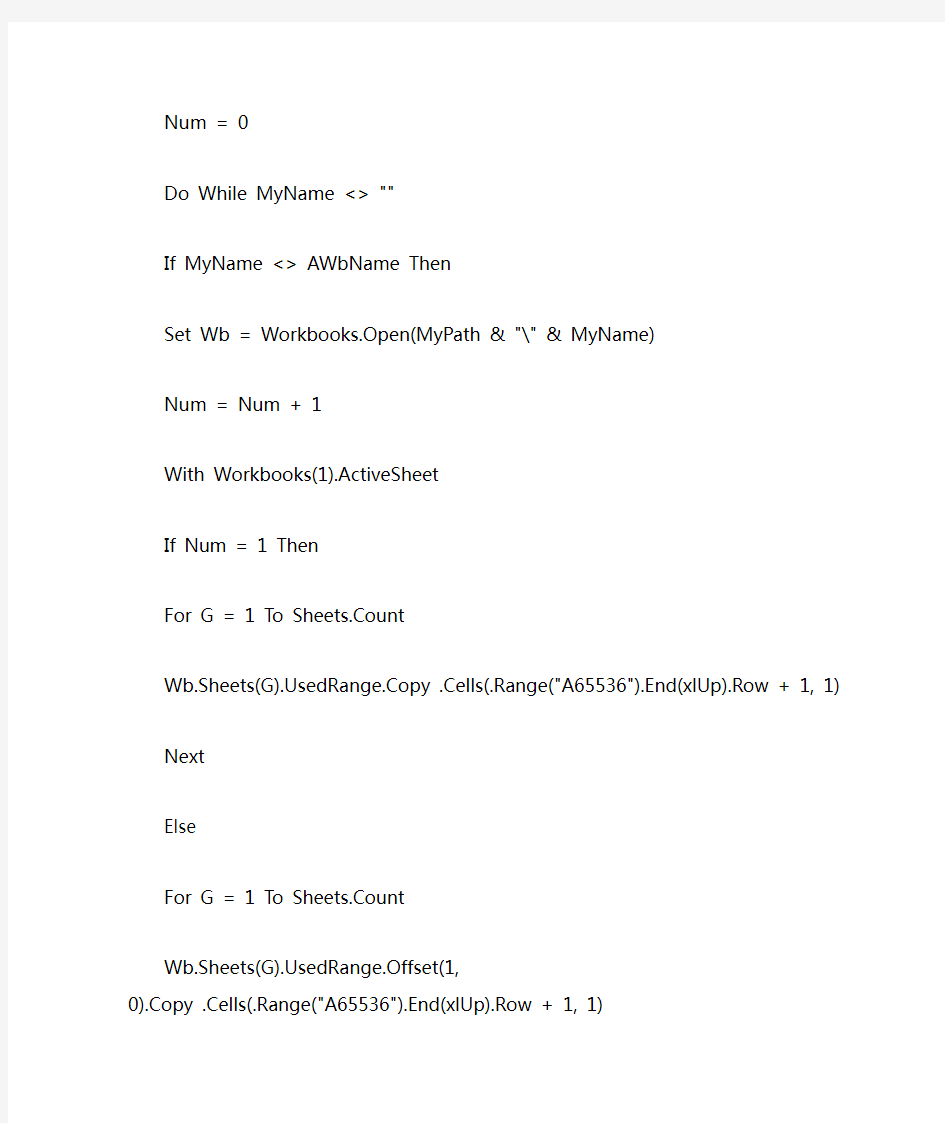
如何合并多个excel的统计表格文件到1个文件当中
新建一个工作表,命名后保存到和欲合并的几个文件同一个文件文件夹,摁alt + f11,双击工程资源管理器里面的sheet1(sheet1),在右侧的代码区粘贴如下代码。运行。等候一会就OK了。
Sub 合并当前目录下所有工作簿的全部工作表()
Dim MyPath, MyName, AWbName
Dim Wb As Workbook, WbN As String
Dim G As Long
Dim Num As Long
Dim BOX As String
Application.ScreenUpdating = False
MyPath = ActiveWorkbook.Path
MyName = Dir(MyPath & "\" & "*.xls")
AWbName = https://www.360docs.net/doc/6014746407.html,
Num = 0
Do While MyName <> ""
If MyName <> AWbName Then
Set Wb = Workbooks.Open(MyPath & "\" & MyName)
Num = Num + 1
With Workbooks(1).ActiveSheet
If Num = 1 Then
For G = 1 To Sheets.Count
Wb.Sheets(G).UsedRange.Copy .Cells(.Range("A65536").End(xlUp).Row + 1, 1)
Next
Else
For G = 1 To Sheets.Count
Wb.Sheets(G).UsedRange.Offset(1,
0).Copy .Cells(.Range("A65536").End(xlUp).Row + 1, 1)
Next
End If
WbN = WbN & Chr(13) & https://www.360docs.net/doc/6014746407.html,
Wb.Close False
End With
End If
MyName = Dir
Loop
Range("A1").Select
Application.ScreenUpdating = True
MsgBox "共合并了" & Num & "个工作薄下的全部工作表。如下:" & Chr(13) & WbN, vbInformation, "提示"
End Sub
EXCEL两个表如何通过关联合并
EXCEL两个表如何通过关联合并 EXCEL表A 字段A 字段B 字段C 1 0001 BBC 2 0002 BBD 5 0001 BBD EXCEL表B 字段A 字段D 字段E 1 100 A01 3 200 A02 4 300 A03 即两个表是通过字段A作为关联,将相同的数据进行合并成一行完整的数据。 需要得到的结果 字段A 字段B 字段C 字段D 字段E 1 0001 BBC 100 A01 请问如何实现? 问题补充:表A的D1输入 =VLOOKUP(A1,Sheet2!A:C,2,0) E1输入 =VLOOKUP(A1,Sheet2!A:C,3,0) 向下复制公式即可 Sheet2是表B 这个公式我怎么理解? ================================================ ====================================== 问题补充:表A的D1输入 =VLOOKUP(A1,Sheet2!A:C,2,0)
E1输入 =VLOOKUP(A1,Sheet2!A:C,3,0) ------------ 该函数表达如下:在A表的D1中显示的是:在sheet2中的A:C区域,查找与表BA1单元 格相同的内容,如果找到,则在该单元格显示sheet2中A:C中有该记录的行和sheet2中第2列交叉处单元格的值。(最后的0表示完全匹配) ================================================ ================================ 语法格式为:垂直查找(要查找的关联字段,从那个表的某列到某列,要显示的那一列值,0表示完全) 例子: 开学不久,教导处交给我一个光荣的任务:填报学年报表。在学年报表中,要求填写在校 所有学生的姓名、性别、家庭住址等各种信息。由于以前每学年都要填写,所以我认为这 并不是一件很难的事,只要把以前的报表找出来稍改一下不就行了吗。可是,教导主任的 一句“今年所有的班级已经全部重新分了班”却让我叫苦不迭。我差点儿晕倒,这样一个个 的查找,再复制、粘贴,不是要把人累死吗?教导主任大概也知道工作量比较大,安慰我说:“这样吧,周末来加加班,给你多开点儿补贴。”我无可奈何地点了点头。 思路分析:目前在Excel中有两张表,一张表是原来的学年报表(即“原表”,含学生的 各种信息,如图1所示),一张表是现在的学生花名册(即“新表”,只有学生的姓名和性别 信息,如图2所示)。只要能将“原表”中的信息根据“新表”中的学生姓名关联到“新表”中, 就可以完成任务了。 还是到论坛上去讨教吧。果然,一会儿功夫,高手们告诉我,用VLOOKUP函数可以 解决这个问题,并说:“很简单!”呵呵,很简单?我可没用过呢!不过,既然已经知道方 法了,我的心里就有底了。于是,到Excel帮助里把VLOOKUP的使用方法好好研究了一番,终于用它解决了问题。下面是解决以上问题的方法:
excel合并工作簿和工作表的代码
把多个工作簿合并到一个工作簿作为新工作簿的一张表(宏代码) Sub 合并当前目录下所有工作簿的全部工作表() Dim MyPath, MyName, AWbName Dim Wb As Workbook, WbN As String Dim G As Long Dim Num As Long Dim BOX As String Application.ScreenUpdating = False MyPath = ActiveWorkbook.Path MyName = Dir(MyPath & "\" & "*.xls") AWbName = https://www.360docs.net/doc/6014746407.html, Num = 0 Do While MyName <> "" If MyName <> AWbName Then Set Wb = Workbooks.Open(MyPath & "\" & MyName) Num = Num + 1 With Workbooks(1).ActiveSheet .Cells(.Range("A65536").End(xlUp).Row + 2, 1) = Left(MyName, Len(MyName) - 4) For G = 1 To Sheets.Count Wb.Sheets(G).UsedRange.Copy .Cells(.Range("A65536").End(xlUp).Row + 1, 1) Next WbN = WbN & Chr(13) & https://www.360docs.net/doc/6014746407.html, Wb.Close False End With End If MyName = Dir Loop Range("A1").Select Application.ScreenUpdating = True MsgBox "共合并了" & Num & "个工作薄下的全部工作表。如下:" & Chr(13) & WbN, vbInformation, "提示" End Sub 具体操作:在工作簿目录下新建一工作簿,工具---宏----编辑器----插入—模块---粘贴代码==运行 excel如何将一个工作簿中的多个工作表合并到一张工作表上 打开你的工作簿新建一个工作表在这个工作表的标签上右键查看代码你把下面的代码复制到里边去,然后上面有个运行运行子程序就可以了,代码如下,如果出现问题你可以尝试工具宏宏安全性里把那个降低为中或者低再试试 Sub 合并当前工作簿下的所有工作表() Application.ScreenUpdating = False
如何将多个Excel工作簿合并到一个新的工作表的发法
有多个独立的excel工作簿文件需要合并到一个新的工作簿中,保留原来excel工作簿中各个excel工作表名称和结构。如果量小,可以采用打开一个个复制的方法。若有100多份excel 文件要合并到一个excel工作簿,这样就需要用批量处理多个工作簿的合并(PS:不是工作表)。 1、将需要合并的excel工作簿文件放置在一个文件夹中。 2、在该文件夹中,新建立一个新的excel工作簿文件。 3、打开新建立的excel工作簿文件,将鼠标移动到下方工作表名称sheet1上右键,选择查看代码。 4、在弹出的代码编辑窗口中,输入代码。 5、在代码窗口中,粘贴下列代码: Sub 合并当前目录下所有工作簿的全部工作表() Dim MyPath, MyName, AWbName Dim Wb As Workbook, WbN As String Dim G As Long Dim Num As Long Dim BOX As String Application.ScreenUpdating = False MyPath = ActiveWorkbook.Path MyName = Dir(MyPath &"\"&"*.xls") AWbName = https://www.360docs.net/doc/6014746407.html, Num = 0 Do While MyName <>"" If MyName <> AWbName Then Set Wb = Workbooks.Open(MyPath &"\"& MyName) Num = Num + 1 With Workbooks(1).ActiveSheet .Cells(.Range("A65536").End(xlUp).Row + 2, 1) = Left(MyName, Len(MyName) - 4) For G = 1 To Sheets.Count Wb.Sheets(G).UsedRange.Copy .Cells(.Range("A65536").End(xlUp).Row + 1, 1) Next WbN = WbN & Chr(13) & https://www.360docs.net/doc/6014746407.html, Wb.Close False End With End If MyName = Dir Loop Range("A1").Select Application.ScreenUpdating = True MsgBox "共合并了"& Num &"个工作薄下的全部工作表。如下:"& Chr(13) & WbN, vbInformation, "提示" End Sub
怎样合并多个Excel工作文档进行计算
怎样合并多个Excel工作文档进行计算 Excel是MicrosoftOfficesystem中的电子表格程序。您可以使 用Excel创建工作簿(电子表格集合)并设置工作簿格式,以便分析 数据和做出更明智的业务决策。特别是,您可以使用Excel跟踪数据,生成数据分析模型,编写公式以对数据进行计算,以多种方式 分析数据,并以各种具有专业外观的图表来显示数据。简而言之:Excel是用来更方便处理数据的办公软件。 当我们对多个Excel工作表中的数据进行计算的时候,往往需要对数据进行合并,然后才能开始计算。这样才能更快的提高计算效率,下面,笔手为大家列出几个技巧,希望对大家有帮助。 一、根据位子或者分类情况来进行合并计算 当您以前未在“合并计算”对话框内选中“创建连至源数据的链接”复选框的情况下,才能更改合并计算。如果选中该复选框,请 单击“关闭”,然后重新创建合并计算。 a、单击合并计算数据的左上角单元格。 b、在“数据”选项卡的“数据工具”组中,单击“合并计算”。 c、请执行下列一项或多项操作: 二、添加源区域开始进行合并计算 新的源区域必须在相同位置中有数据,或者有与合并计算中其他区域内的那些列标签匹配的列标签 1、如果工作表在另一个工作簿中,请单击“浏览”找到文件, 然后单击“确定”以关闭“浏览”对话框。在“引用”框中输入后 跟感叹号的文件路径。 2、键入为区域指定的名称,然后单击“添加”。 三、调整源区域的大小或形状
1、在“所有引用位置”下,单击要更改的源区域。 2、在“引用”框中,编辑所选引用。 3、单击“添加”。 四、从合并计算中删除源区域 1、在“所有引用位置”中,单击要删除的源区域。 2、单击“删除”。 3、自动更新合并计算 以上几点就是合并多个Excel工作文档的一些操作技巧,希望对大家有一些帮助。
excel多个表格数据合并到一张表格的方法
excel多个表格数据合并到一张表格的方法 Excel中具体该如何把多个数据表合并到一个工作表呢?接下来是小编为大家带来的excel多个表格数据合并到一张表格的方法,供大家参考。 excel多个表格数据合并到一张表格的方法: 多表数据合并一表格步骤1:下面来介绍一下要合并的数据。我们有12张工作表,每个工作表是一个月份的数据。其中A列是客户名称,B列和C列分别是两个产品的销售数量。每个表格里A列的客户名称是一样的(可以类比财务报表的固定科目)。 多表数据合并一表格步骤2:首先,建立一个汇总表,把客户名称复制到汇总表的A列。 多表数据合并一表格步骤3:从B1开始,将工作表名称顺序填充在汇总表第一行。 注意:工作表名称可以用其他Excel小插件取得,转置粘贴到B1开始的单元格区域。 多表数据合并一表格步骤4:我们先来汇总产品一各月的销售数量。 双击B2单元格,输入公式:=INDIRECT(!B等,也就可以顺序取得每个工作表其他客户的销售数据。 将B2单元格公式右拉,下拉填充满数据区域就可以方便的查看各月份各客户产品一的销售金额了。我们也可以查看原始数据表验证
一下。 多表数据合并一表格步骤6:如果要查看产品二的数据,可以修改B2的公式,将!B改成!C,右拉下拉即可。也可以用查找替换的方法一次性完成该转换。 易错点提示:这种替换时不要只将B替换成C,因为公式中包含的所有字母B都会被替换成C,导致发生不可预期的错误。比如说ISBLANK函数的B替换成C后,excel就无法识别并运算了。 多表数据合并一表格步骤7:替换完成后,也可以查看一下原始数据表产品二的销售量,看是否正确返回了结果。 看了excel多个表格数据合并到一张表格的方法还看了:1.如何快速把多个excel表合并成一个excel表 2.如何合并单个excel表中的多个工作表 3.如何合并两个excel表的方法 4.EXCEL2013表格数据怎么将多列合并成一列? 5.如何把多个excel合并的方法 6.在excel2013中怎么把几个excel合并到一个 7.excel多个表格汇总教程
EXCEL多个相同的表格合成一个表格
EXCEL多个相同的表格合成一个表格 先将30多个表合并到一个工作薄中,再将工作薄中的30多个表合并到一个工作表中,具体如下:1.新建一个excel文件并打开,按ALT+F11-->插入-->模块,将下面的代码复制到模块中: Sub merge() Dim FileSet Dim i As Integer Dim filename On Error GoTo 0 Application.ScreenUpdating = False FileSet = Application.GetOpenFilename(FileFilter:="Excel 2003(*.xls),*.xls,Excel 2007-2013(*.xls x),*.xlsx", MultiSelect:=True, Title:="选择需要合并的文件") If TypeName(FileSet) = "Boolean" Then GoTo ExitSub End If For Each filename In FileSet Workbooks.Open filename Sheets().Move after:=ThisWorkbook.Sheets(ThisWorkbook.Sheets.Count) Next ExitSub: Application.ScreenUpdating = True End Sub 点击运行,类似于播放的那个按钮,或者点击菜单上的运行下的运行子过程,将需要合并的表全部选上,(最好是将需要合并的工作表放到一个文件中,便于选择)确定。 2.再一次的插入模块,左边会显示插入模块2,同样将下面代码复制到模块2中,如下: Sub 合并当前工作簿下的所有工作表() Application.ScreenUpdating = False For j = 1 To Sheets.Count If Sheets(j).Name <> https://www.360docs.net/doc/6014746407.html, Then X = Range("A65536").End(xlUp).Row + 1 Sheets(j).UsedRange.Copy Cells(X, 1) End If Next Range("B1").Select Application.ScreenUpdating = True
如何将多个Excel工作簿合并成一个新的工作簿
如何将多个E x c e l工作簿合并成一个新的工作 簿 集团公司文件内部编码:(TTT-UUTT-MMYB-URTTY-ITTLTY-
如何将多个Excel工作簿合并成一个新的工作簿 有多个独立的excel工作簿文件需要合并到一个新的工作簿中,保留原来excel工作簿中各个excel工作表名称和结构。如果量小,可以采用打开一个个复制的方法。若有100多份excel文件要合并到一个excel工作簿,这样就需要用批量处理多个工作簿的合并(PS:不是工作表)。 1、将需要合并的excel工作簿文件放置在一个文件夹中。 2、在该文件夹中,新建立一个新的excel工作簿文件。 3、打开新建立的excel工作簿文件,将鼠标移动到下方工作表名称sheet1上右键,选择查看代码。 4、在弹出的代码编辑窗口中,输入代码。 5、在代码窗口中,粘贴下列代码: Sub合并工作薄() DimFilesToOpen DimxAsInteger OnErrorGoToErrHandler Application.ScreenUpdating=False FilesToOpen=Application.GetOpenFilename_ (FileFilter:="MicroSoftExcel文件(*.xls),*.xls",_ MultiSelect:=True,Title:="要合并的文件") IfTypeName(FilesToOpen)="Boolean"Then MsgBox"没有选中文件"
GoToExitHandler EndIf x=1 Whilex<=UBound(FilesToOpen) Workbooks.OpenFilename:=FilesToOpen(x) x=x+1 Wend ExitHandler: Application.ScreenUpdating=True ExitSub ErrHandler: MsgBoxErr.Description ResumeExitHandler EndSub 6、点击菜单栏运行-运行子过程-用户窗体。关闭代码输入窗口。打开excel工作簿,可以看到下方已经将之前工作簿中的工作表都复制到了这一新建工作簿中。
excel中如何将相同格式的多个不同excel文件合并为一张表
excel中如何将相同格式的多个不同excel文件合并为一张表? 欧阳学文 【问题描述】:日常工作中采集的数据经常会是大量格式相同的Excel表格。(如要求多个单位上交表格,最后需要汇总这些表格的内容),如何实现自动化合并呢? 【解决方案】: 1.将所有格式相同的Excel表格保存到一个文件夹内; 2.在文件夹内新建一个Excel工作表,命名为“汇总表”; 3.打开汇总表,按“Alt + F11”打开VBA开发环境,双击工程资源管理器里面的sheet1(sheet1),在右侧的代码区编写如下代码: Sub 合并当前目录下所有工作簿的全部工作表() Dim MyPath, MyName, AWbName Dim Wb As Workbook, WbN As String Dim G As Long Dim Num, ini As Long
Application.ScreenUpdating = False MyPath = ActiveWorkbook.Path MyName = Dir(MyPath & "\" & "*.xls") AWbName = https://www.360docs.net/doc/6014746407.html, Num = 0 ini = 0 Do While MyName <> "" If MyName <> AWbName Then Set Wb = Workbooks.Open(MyPath & "\" & MyName) Num = Num + 1 With Workbooks(1).ActiveSheet If ini = 0 Then Wb.Sheets(1).Range(Wb.Sheets(1).Cells(1, 1),Wb.Sheets(1).Cells(1, Wb.Sheets(1).UsedRange.Columns.Count)).Copy .Cells(1, 1) ini=1 End If For G=1 To Sheets.Count
多个excel表合并成一个excel表
多个e x c e l表合并成一 个e x c e l表 Hessen was revised in January 2021
如何快速把多个excel表合并成一个excel表 方法/步骤 1.我们需要把多个excel表都放在同一个文件夹里面,并在这个文件夹里面新建一个 excel。如图所示:
2.用microsoft excel打开新建的excel表,并右键单击sheet1,找到“查看代码”, 单击进去。进去之后就看到了宏计算界面。如图所示:
3.然后我们把下面这些宏计算的代码复制进去,然后找到工具栏上面的“运行”下的 “运行子过程/用户窗体”,代码如下,如图所示: Sub 合并当前目录下所有工作簿的全部工作表() Dim MyPath, MyName, AWbName Dim Wb As Workbook, WbN As String Dim G As Long Dim Num As Long Dim BOX As String = False MyPath = MyName = Dir(MyPath & "\" & "*.xls") AWbName = Num = 0 Do While MyName <> "" If MyName <> AWbName Then Set Wb = (MyPath & "\" & MyName) Num = Num + 1 With Workbooks(1).ActiveSheet .Cells(.Range("B65536").End(xlUp).Row + 2, 1) = Left(MyName, Len(MyName) - 4) For G = 1 To (G). .Cells(.Range("B65536").End(xlUp).Row + 1, 1) Next WbN = WbN & Chr(13) & False End With End If MyName = Dir Loop Range("B1").Select = True MsgBox "共合并了" & Num & "个工作薄下的全部工作表。如下:" & Chr(13) & WbN, vbInformation, "提示" End Sub
excel多个文件合并代码
然后我们把下面这些宏计算的代码复制进去,然后找到工具栏上面的“运行”下的“运行子过程/用户窗体”,代码如下,如图所示: Sub 合并当前目录下所有工作簿的全部工作表() Dim MyPath, MyName, AWbName Dim Wb As Workbook, WbN As String Dim G As Long Dim Num As Long Dim BOX As String Application.ScreenUpdating = False MyPath = ActiveWorkbook.Path MyName = Dir(MyPath & "\" & "*.xls") AWbName = https://www.360docs.net/doc/6014746407.html, Num = 0 Do While MyName <> "" If MyName <> AWbName Then Set Wb = Workbooks.Open(MyPath & "\" & MyName) Num = Num + 1 With Workbooks(1).ActiveSheet .Cells(.Range("B65536").End(xlUp).Row + 2, 1) = Left(MyName, Len(MyName) - 4) For G = 1 To Sheets.Count Wb.Sheets(G).UsedRange.Copy .Cells(.Range("B65536") .End(xlUp).Row + 1, 1) Next WbN = WbN & Chr(13) & https://www.360docs.net/doc/6014746407.html,
Wb.Close False End With End If MyName = Dir Loop Range("B1").Select Application.ScreenUpdating = True MsgBox "共合并了" & Num & "个工作薄下的全部工作表。如下:" & Chr(13) & WbN, vbInformation, "提示" End Sub
【实务操作Excel】跨表、跨工作簿合并之合并多个工作表
多个工作表的合并及动态更新 之利用Excel数据新建查询(Power Query)功能 当今信息化“大数据”时代,数据汇总分析已经成为财务、税务、审计人员必不可少的一项技能。作为一线审计人员,经常与数据打交道,小编更是有切身体会,各种Excel函数、并表、透视等更是家常便饭手到擒来的事情。Excel操作技能慢慢成为每一个财税人员的看家本领,基础技能,小编后续在解码财税政策实务原理的同时,将会在【工具】菜单选项模块更新一系列Excel操作小技巧,相信能够给财税工作领域的小伙伴们带来实务工作上的便利,为您的职业发展助一臂之力。今天小编打算写一篇关于跨表或跨工作簿甚至跨文件夹合并的问题,这项“神技能”可以说是财税人员很少去运用的技能,但一旦掌握,您将受益终身。更多工具搜索:爱问财税
一、跨表合并解决的问题 财务部门作为公司数据记录、归集、处理中心,是企业管理运营的核心,成本费用的列支、收入现金的记录,采购端的支出、销售端的收入,公司合并、分立、上市、清算…等等,每项业务都需要在财务、税务部门体现出来。当公司规模不大时,可以手工简单处理,靠单笔查询或脑袋记忆就能解决,但一旦公司规模扩张,尤其多元化业务发展,企业的财务或税务人员势必面临着数据归集、处理、分析的难题。 今天所讲的跨表合并主要解决财务部门在面临不同部门提交的数据、不同日期、月份、年度的数据,或者不同公司、行业的报表数据等,各项数据分散在不同的工作表、工作簿甚至文件夹中,这种情况该如何解决入如何能运用Excel的操作技巧达到快速合并的效果,可以留给更多分析、报告的时间。 二、跨表合并解决的方法 跨表合并解决的方法其实有很多种,包括数据新建查询(Power Query)、方方格子、Excel易用宝、慧办公软件、VBA函数等,那么作为财税人员,我们应该学习哪种技能既能解决问题又比较容易上手呢?那么我们先分析下这些工具具体应用场景:
excel如何合并多个工作簿中的指定工作表
excel如何合并多个工作簿中的指定工作表 浏览次数:1256次悬赏分:30|解决时间:2010-4-14 02:10 |提问者:lanxue88888 每天要汇总很多数据! 浪费太多时间! 现在求一个宏,或者工具! 可以将指定目录下的excel工作簿中的指定表!汇总到一起! 例如!将book1.xlsx中的sheet1。 book2.xlsx中的sheet1。 book3.xlsx中的sheet1。 book4.xlsx中的sheet1。 ~~~~~~~~~~ 合并到book汇总.xlsx中的sheet1中 如果你的建议是复制~~粘贴~就算了!这个我知道如何使用! 如果提供宏的朋友可以加入详细说明,以便我学习,我将酌情加分! 谢谢! 最佳答案 Sub Macro1() Dim lj$, dirname$, nm$, wb As Workbook, sh As Worksheet, a, b Set wb = ThisWorkbook a = Array(0, 2, 1) b = Array(0, -1, 0) lj = ThisWorkbook.Path nm = https://www.360docs.net/doc/6014746407.html, dirname = Dir(lj & "\*.xls") Application.ScreenUpdating = False For Each sh In Sheets https://www.360docs.net/doc/6014746407.html,edRange.Offset(3, 0).Clear Next Do While dirname <> "" If dirname <> nm Then With GetObject(lj & "\" & dirname) For i = 1 To 2 If IsSheetEmpty = IsEmpty(.Sheets(i).UsedRange) Then _ .Sheets(i).UsedRange.Offset(3, 0).Copy wb.Sheets(.Sheets(i).Name).Cells(65536, a(i)).End(xlUp).Offset(1, b(i)) Next .Close False End With End If
宏代码-合并工作表
宏代码—工作表合并 一、关于宏的EXCEL设置 1.设置快捷宏图标:文件—EXCEL选项-常用-在功能区显示“开发工具”选项卡打钩 2.删除宏:宏-选中相应的宏-删除
3.取消出现安全隐私警告:EXCEL选项-信任中心-信任中心设置-个人信息选项-将”保存时从文件属性中删除个人信息“前面的勾去掉
二、合并当前工作簿下的所有工作表 1.我们现在开始合并,首先要在最前页新建一个工作表。如图: 2.在新建的sheet表中“右键”,找到“查看代码”,然后看到宏计算界面。如图所示:
看到宏计算界面,我们就只需要把下面的代码复制进去,代码如下,效果如下: Sub 合并当前工作簿下的所有工作表() Application.ScreenUpdating = False For j = 1 To Sheets.Count If Sheets(j).Name <> https://www.360docs.net/doc/6014746407.html, Then X = Range("A65536").End(xlUp).Row + 1 Sheets(j).UsedRange.Copy Cells(X, 1) End If Next Range("B1").Select Application.ScreenUpdating = True MsgBox "当前工作簿下的全部工作表已经合并完毕!", vbInformation, "提示" End Sub 或者如下: Sub 合并() For I = 2 To Sheets.Count '如果工作表的第一行都一样,就把下 Rows("1" & 的1改成2就好了 Sheets(I).Rows("1" & ":" & Sheets(I).Range("A60000").End(xlUp).Row). _ Copy Range("A" & Range("A60000").End(xlUp).Row + 1) Next End Sub
多个Excel表合并形成一个Excel中的多sheet工作簿
多个Excel表合并形成一个Excel中的多sheet工作簿 (2013-03-21 11:05:24) 转载▼ 分类:excel使用技巧 新建一个excel表(把所有表最终要导入的表)。在该表中按ALT+F11打开宏,插入------ 模块 在打开的窗口中输入: Sub CombineWorkbooks() Dim FilesToOpen Dim x As Integer On Error GoTo ErrHandler Application.ScreenUpdating = False FilesToOpen = Application.GetOpenFilename _ (FileFilter:="MicroSoft Excel文件(*.xls),*.xls", _ MultiSelect:=True, Title:="要合并的文件") If TypeName(FilesToOpen) = "Boolean" Then MsgBox "没有选中文件" GoTo ExitHandler End If x = 1 While x <= UBound(FilesToOpen) Workbooks.Open Filename:=FilesToOpen(x) Sheets().Move after:=ThisWorkbook.Sheets _ (ThisWorkbook.Sheets.Count) x = x + 1 Wend ExitHandler: Application.ScreenUpdating = True
Exit Sub ErrHandler: MsgBox Err.Description Resume ExitHandler End Sub 按F5运行宏。
如何将多个Excel文件合并为一个Excel文件
如何将多个Excel文件合并为一个Excel文件 有很多张excel,而且excel表里面的数据格式及公式基本一样,那么是否可以将其合并在一个excel页面呢?其实利用excel表的VB语句就可以实现,具体操作步骤如下所示:Step1:将要合并的Excel表放置在同一个文件夹里面; Step2:在该文件夹中新建Excel; Step3:打开新建Excel,在sheet1处右键,选择查看代码,进入VB代码界面; Step4:将下面“合并当前目录下所有工作簿的全部工作表”代码输入进去; Sub 合并当前目录下所有工作簿的全部工作表() Dim MyPath, MyName, AWbName Dim Wb As Workbook, WbN As String Dim G As Long Dim Num As Long Dim BOX As String Application.ScreenUpdating = False MyPath = ActiveWorkbook.Path MyName = Dir(MyPath & "\" & "*.xls") AWbName = https://www.360docs.net/doc/6014746407.html, Num = 0 Do While MyName <> "" If MyName <> AWbName Then Set Wb = Workbooks.Open(MyPath & "\" & MyName) Num = Num + 1 With Workbooks(1).ActiveSheet .Cells(.Range("B65536").End(xlUp).Row + 2, 1) = Left(MyName, Len(MyName) - 4) For G = 1 To Sheets.Count Wb.Sheets(G).UsedRange.Copy .Cells(.Range("B65536").End(xlUp).Row + 1, 1) Next WbN = WbN & Chr(13) & https://www.360docs.net/doc/6014746407.html, Wb.Close False End With
excel合并多个工作簿中的工作表
excel合并多个工作簿中的工作表 在同一文件夹中有多个工作簿,其中有一个用于汇总的工作簿,要求将除该汇总工作簿外的其它工作簿中的指定工作表的数据汇总到该汇总工作簿中。(这个最好用)代码如下: Sub UnionWorksheets() Application.ScreenUpdating = False Dim lj As String Dim dirname As String Dim nm As String lj = ActiveWorkbook.Path nm = https://www.360docs.net/doc/6014746407.html, dirname = Dir(lj & "\*.xls*") Cells.Clear Do While dirname <> "" If dirname <> nm Then Workbooks.Open Filename:=lj & "\" & dirname Workbooks(nm).Activate '复制新打开工作簿的第一个工作表的已用区域到当前工作表 Workbooks(dirname).Sheets(1).UsedRange.Copy _ Range("A65536").End(xlUp).Offset(1, 0) 'sheets(1) 中的1为工作表顺序号 Workbooks(dirname).Close False End If dirname = Dir Loop End Sub
可以将指定目录下的excel工作簿中的指定表!汇总到一起! 例如!将book1.xlsx中的sheet1。 book2.xlsx中的sheet1。 book3.xlsx中的sheet1。 book4.xlsx中的sheet1。 ~~~~~~~~~~ 合并到book汇总.xlsx中的sheet1中 如果你的建议是复制~~粘贴~就算了!这个我知道如何使用! 如果提供宏的朋友可以加入详细说明,以便我学习,我将酌情加分! 谢谢! 最佳答案 Sub Macro1() Dim lj$, dirname$, nm$, wb As Workbook, sh As Worksheet, a, b Set wb = ThisWorkbook a = Array(0, 2, 1) b = Array(0, -1, 0) lj = ThisWorkbook.Path nm = https://www.360docs.net/doc/6014746407.html, dirname = Dir(lj & "\*.xls") Application.ScreenUpdating = False For Each sh In Sheets https://www.360docs.net/doc/6014746407.html,edRange.Offset(3, 0).Clear Next Do While dirname <> "" If dirname <> nm Then With GetObject(lj & "\" & dirname) For i = 1 To 2 If IsSheetEmpty = IsEmpty(.Sheets(i).UsedRange) Then _ .Sheets(i).UsedRange.Offset(3, 0).Copy wb.Sheets(.Sheets(i).Name).Cells(65536, a(i)).End(xlUp).Offset(1, b(i)) Next .Close False End With End If dirname = Dir Loop Dim UserSheet As Worksheet Set UserSheet = ActiveSheet
自动合并xls的代码
自动合并同目录下的excel文件内容(附完整代码) 新建Excel文件: 合并.xls 在sheet1中增加一个按钮: 点击按钮即可开始合并: Sheet1显示文件数及每个文件的sheet数量 Sheet2即为所有文件sheet中的内容的集合: Sheet1的vba代码: Public Sub CommandButton1_Click() '点击开始合并 Application.ScreenUpdating = False Application.EnableEvents = False Application.Calculation = xlCalculationManual Dim myFile As String Dim myExtension As String Dim FldrPicker As FileDialog Dim myPath As String Dim fileno, sheetcount, a, b As Integer Sheets("Sheet1").Rows.Delete Sheets("Sheet2").Rows.Delete myPath = ThisWorkbook.path & "\" '当前路径 myFile = Dir(myPath & "*.xls*") '获取文件列表 i = 0 Do While myFile <> "" And i < 50 i = i + 1 Sheet1.Cells(i, 3) = myFile myFile = Dir Loop For j = 1 To i If Sheet1.Cells(j, 3).Text = "合并xls.xls" Then Sheet1.Rows(j).Select Selection.Delete End If
同一EXCEL文件合并多个工作表数据到同一工作表
同一EXCEL文件合并多个工作表数据到同一工作 表 首先,添加通用函数 1.打开VBE。 2.单击“插入——模块”,添加一个新模块。 3.在模块窗口,输入下面的代码。 Function LastRow(sh As Worksheet) On Error Resume Next LastRow = sh.Cells.Find(what:="*", _ After:=sh.Range("A1"), _ Lookat:=xlPart, _ LookIn:=xlFormulas, _ SearchOrder:=xlByRows, _ SearchDirection:=xlPrevious, _ MatchCase:=False).Row On Error GoTo 0 End Function Function LastCol(sh As Worksheet) On Error Resume Next LastCol = sh.Cells.Find(what:="*", _ After:=sh.Range("A1"), _ Lookat:=xlPart, _ LookIn:=xlFormulas, _ SearchOrder:=xlByColumns, _ SearchDirection:=xlPrevious, _ MatchCase:=False).Column On Error GoTo 0 End Function 这两个函数分别用于查找工作表中包含数据的最后一行和最后一列。 下面,我们将复制工作簿中所有工作表的数据,并将这些数据合并到一个汇总工作表中。
复制多个工作表中的所有数据 1. 在模块窗口输入下列代码后,运行即可。 Sub合并工作表() Dim sh As Worksheet Dim DestSh As Worksheet Dim Last As Long Dim CopyRng As Range With Application .ScreenUpdating = False .EnableEvents = False End With '如果工作表"RDBMergeSheet"存在则将其删除 Application.DisplayAlerts = False On Error Resume Next ActiveWorkbook.Worksheets("RDBMergeSheet").Delete On Error GoTo 0 Application.DisplayAlerts = True '添加一个名为"RDBMergeSheet"的工作表 Set DestSh = ActiveWorkbook.Worksheets.Add https://www.360docs.net/doc/6014746407.html, = "RDBMergeSheet" '遍历所有工作表并将数据复制到DestSh For Each sh In ActiveWorkbook.Worksheets If https://www.360docs.net/doc/6014746407.html, <> https://www.360docs.net/doc/6014746407.html, Then '找到在工作表DestSh中带有数据的最后一行 Last = LastRow(DestSh) '设置希望复制的单元格区域 Set CopyRng=https://www.360docs.net/doc/6014746407.html,edRange '测试工作表DestSh中是否有足够的行用来复制所有数据
多个excel文件快速合并成一个文件 非常好用
Excel多个文件格子如何合并?非常好用 1.先把所有要合并的EXCEL放到同一目录下. 2.在当前目录下新建一个EXCEL 3.打开新建的EXCEL 按ALT+F11 4.在sheet1里输入 -------------------------------------此行不要复制---------------- Sub 合并工作表() Dim MyPath, MyName, AWbName Dim Wb As Workbook, WbN As String Dim G As Long Dim Num As Long Dim BOX As String Application.ScreenUpdating = False MyPath = ActiveWorkbook.Path MyName = Dir(MyPath& "\" & "*.xls") AWbName = https://www.360docs.net/doc/6014746407.html, Num = 0 Do While MyName<> "" If MyName<>AWbName Then Set Wb = Workbooks.Open(MyPath& "\" &MyName) Num = Num + 1 With Workbooks(1).ActiveSheet .Cells(.Range("A65536").End(xlUp).Row + 2, 1) = Left(MyName, Len(MyName) - 4) For G = 1 To Sheets.Count Wb.Sheets(G).UsedRange.Copy .Cells(.Range("A65536").End(xlUp).Row + 1, 1) Next WbN = WbN&Chr(13) &https://www.360docs.net/doc/6014746407.html, Wb.Close False End With End If MyName = Dir Loop Range("A1").Select Application.ScreenUpdating = True MsgBox "共合并了" &Num& "个工作薄下的全部工作表。如下:" &Chr(13) &WbN, vbInformation, "提示" End Sub ---------------------------此行不要复制----------------------- 5.关闭Microsoft Visual Basic
